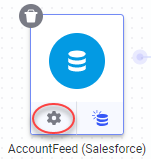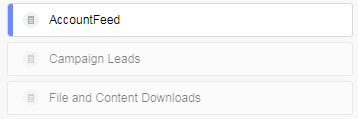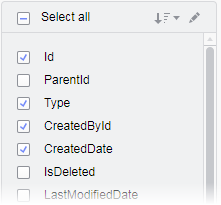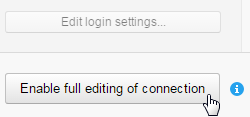Edición de una conexión de datos
Si ha agregado datos al análisis mediante una conexión con un origen de datos externo (p. ej., Salesforce o Google Analytics), pueden presentarse situaciones en las que desee cambiar las columnas que se recuperan, modificar el rango de fechas que se consulta o, en algunos casos, agregar o eliminar vistas (tablas de datos) de la conexión de datos. Posteriormente, puede usar el lienzo de datos para editar la conexión.
Antes de empezar
Procedimiento
Ejemplo: Edición de una conexión de Salesforce
En este ejemplo, se han editado los datos de origen de Salesforce. Al hacer clic en el botón Editar configuración en el lienzo de datos, se muestra el cuadro de diálogo Editar datos de Salesforce. Este cuadro de diálogo es prácticamente idéntico al que se ha utilizado durante la Acceso a datos de Salesforce. Cuando se abre en este contexto, la única vista que se puede editar es la que se utiliza para agregar los datos usados en el nodo seleccionado:
Puede hacer clic para agregar columnas excluidas anteriormente o desactivar las casillas de verificación de las columnas que ya no desea incluir en el análisis.
Si desea aplicar cambios más grandes en toda la conexión de Salesforce, haga clic en Habilitar la edición completa de la conexión.
Cuando la conexión completa se habilita para su edición, puede hacer cambios en vistas distintas de la vista inicial. También puede agregar más vistas a la conexión (las cuales se agregarán como nuevas tablas de datos en el análisis), o bien eliminar vistas. También puede utilizar el botón Editar la configuración de inicio de sesión, el cual permite cambiar el nombre de usuario y la contraseña, o utilizar una instancia de Sandbox URL en lugar de la instancia de Salesforce normal.

 .
.